Zeugnisse¶
Überprüfen und Drucken¶
Sobald Ihre Lehrkräfte die Zeugnisse in einer Klasse abgeschlossen haben, können die Lehrkräfte sie freigeben und mit Ihnen als Verwalter teilen. Sie finden die freigegebenen Zeugnisse unter Verwaltung / Zeugnisse.
Hier können Sie die Zeugnisse einer Klasse gesammelt herunterladen und drucken. Außerdem können Sie mit Klick auf den Klassennamen die einzelnen Schüler und deren Zeugnisse anzeigen, bearbeiten und einzeln herunterladen.

Ab dem Zwischenzeugnis der zweiten Jahrgangsstufe finden Sie hier auch eine grafische Verteilung zum Klassenziel, in der Sie auf einen Blick erkennen können, wie sich die Schüler auf die Notenintervalle verteilen.
Kopien und Zweitschriften Ihrer Zeugnisse können Sie gesammelt für eine Klasse mit Klick auf den rechten Rand des Buttons herunterladen.
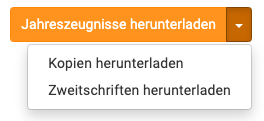
Sie können dies auch nur für einen einzelnen Schüler vornehmen, indem Sie die jeweilige Klasse ausklappen.
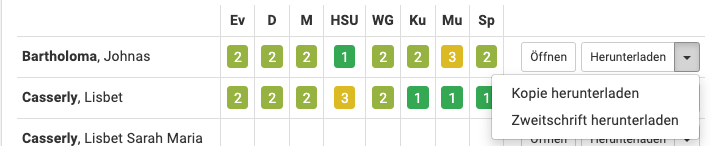
Unterzeichner der Zeugnisse wählen¶
Per Vorgabe erscheint derjenige Benutzer als Schulleitung auf den Zeugnissen, den Sie unter Schule / Kollegium als Schulleiterin oder Schulleiter ausgewählt haben. Falls Sie in einer oder mehreren Klassen einen anderen Benutzer als Schulleitung unterzeichnen lassen möchten, wählen Sie diesen Benutzer einfach unter Schule / Klassen als Schulleitung auf Zeugnissen.
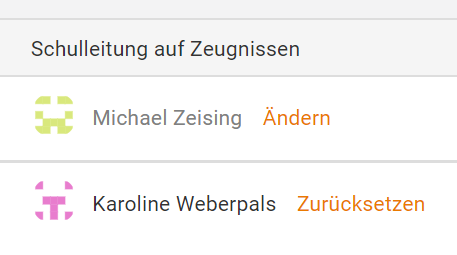
Einstellmöglichkeiten¶
Die Zeugnisvorlagen auf edoop.de entsprechen den geltenden Vorlagen des Bayerischen Staatsministeriums für Unterricht und Kultus, bzw. des Niedersächsischen Kultusministeriums. Alles was jedoch nicht geregelt ist, können Sie selbst anpassen. Unter Schule / Einstellungen finden Sie viele Optionen zur Form Ihrer Zeugnisse.
Abweichen von Bausteinen¶
Der Stift bei der Eingabe der Zeugnisse, mit dem Sie von den Bausteinen abweichen und eigene Formulierungen eingeben können, erscheint nur, wenn Sie diese Option aktivieren.
Siegel (Bayern)¶
Laden Sie Ihr Schulsiegel als Bilddatei hoch, um es automatisch in die Zeugnisse einzubinden. Unterstützt werden die Formate JPEG, PNG und SVG. Das Bild sollte eine rechteckige Form und einen weißen oder transparenten Hintergrund haben.
Hinweis
Abschlusszeugnisse und die im Fall des Nichtbestehens der Abschlussprüfung zu vergebenden Jahreszeugnisse sind leider weiterhin mit einem herkömmlichen Siegel zu versehen (KWMBl. 2018/09 S. 259). Das digitale Siegel erscheint hier nicht.
Logo & Wappen (Niedersachsen)¶
Laden Sie bis zu zwei Wappen/Logos hoch, um diese in Ihren Zeugniskopf einzubinden. Unterstützt werden die Formate JPEG, PNG und SVG. Das Bild sollte eine rechteckige Form und einen weißen oder transparenten Hintergrund haben.

Ausgestaltung des Zeugniskopfes
Im Einvernehmen mit dem Schulträger kann eine Ausgestaltung des Zeugnisses im Kopfteil vorgenommen werden, z. B. mit einem Wappen der Schule, des Schulträgers oder des Landes Niedersachsen.
Schulweite und jahrgangsstufenweite Einstellungen¶
Die folgenden Einstellungen lassen sich sowohl schulweit als auch pro Jahrgangsstufe anpassen.
Auf Ebene der schulweiten Einstellungen zeigt Ihnen das Eulensymbol hinter einer Auswahlmöglichkeit an, was die edoop.de Voreinstellung ist. Außerdem sehen Sie, welche Jahrgangsstufen abweichende Einstellungen vorgenommen haben.
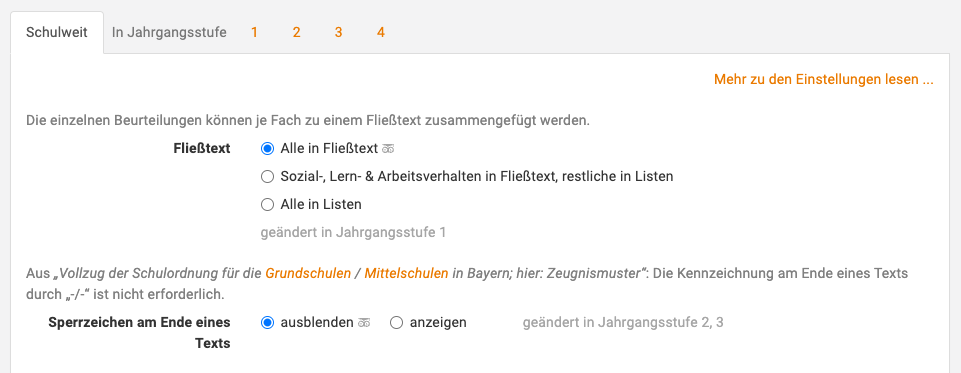
Einstellungen auf Ebene einer Jahrgangsstufe sind spezieller, gehen also den schulweiten Einstellungen vor. Über einen Klick auf Alle Einstellungen für Jahrgangsstufe [n] zurücksetzen können Sie die Einstellungen einer Jahrgangsstufe auf die schulweiten Einstellungen zurücksetzen.
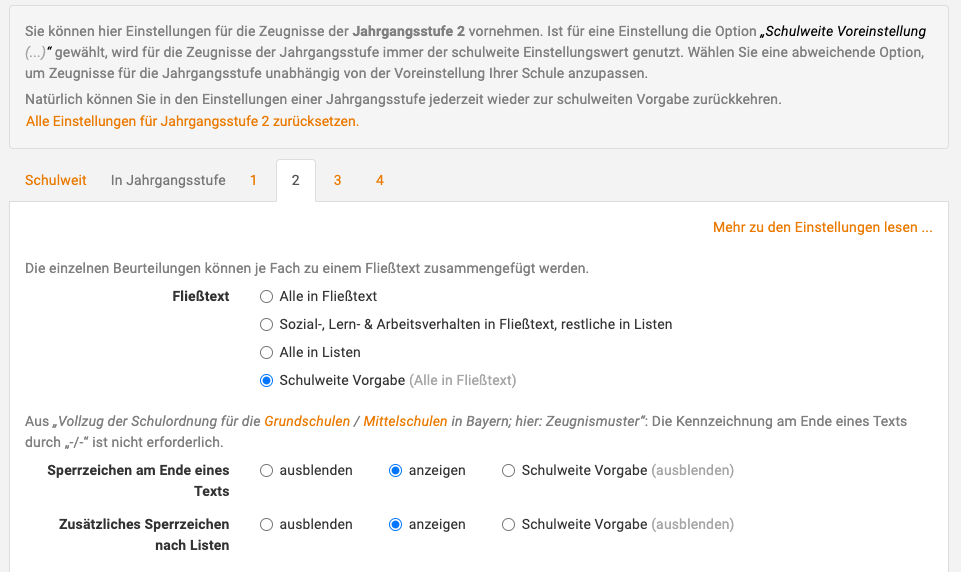
Listen oder Fließtext (Bayern)¶
Die einzelnen Bausteine können Sie entweder als Aufzählung belassen oder einen Fließtext erzeugen lassen. Die Listenform erfordert es, dass Ihre Zeugnisbausteine mit dem Subjekt im Nominativ beginnen. Die Listenelemente werden nicht mit einem Punkt abgeschlossen, weil es sich nicht um vollständige Sätze handelt.

Im Fließtext werden Platzhalter unterstützt und die einzelnen Sätze werden mit einem Punkt abgeschlossen.

Sperrzeichen¶
Sie können einstellen, ob ein Sperrzeichen -/- am Ende eines Texts abgedruckt werden soll oder nicht.
Bestandteile der Zwischeninformation (Bayern)¶
Da die Zwischeninformation der vierten Jahrgangsstufe nicht gesetzlich vorgegeben ist, haben sich viele Varianten gebildet. Die einzelnen Bestandteile können Sie auf edoop.de ein- und ausschalten.
Zwischenzeugnisse unterzeichnen (Bayern)¶
Zwischeninformationen und -zeugnisse sind keine Urkunden und müssen daher nicht unterzeichnet werden. Anstelle der Unterschrift erscheint dann:

Aktivieren Sie die Option, falls Sie auch Ihre Zwischenzeugnisse unterzeichnen möchten. In diesem Fall wird auch hier eine Unterschriftszeile erzeugt.
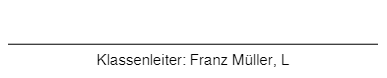
Horizontale Ausrichtung¶
Sie können zwischen den klassischen links ausgerichteten Texten und dem Blocksatz wählen.


Lernbereiche zusammenfassen (Niedersachsen)¶
In den Zeugnissen, in denen die Lernbereiche aufgezählt werden, können Sie die Bemerkungen in den Lernbereichen entweder unterteilen ...

... oder zusammenfassen ...

Fußbereich (Bayern)¶
Der Fußbereich (Datum & Ort, Unterschriften, Fußnoten) kann entweder direkt nach dem Inhalt abgedruckt werden oder am unteren Rand der letzten Seite.
Bitte beachten Sie: Wenn sich auf der letzten Seite nur der Fußbereich befindet, wird dieser nicht an den unteren Rand geschoben.